Visual Studio 2010手动添加控件的具体方法
时间:2022-10-26 16:15
大家知道Visual Studio 2010中怎么手动添加控件吗?下文小编就带来Visual Studio 2010手动添加控件的具体方法,一起来看看吧!
Visual Studio 2010手动添加控件的具体方法

我们先在你已有的项目的基础上,点击“视图”会出现下面图片的内容,然后点击“工具箱”。
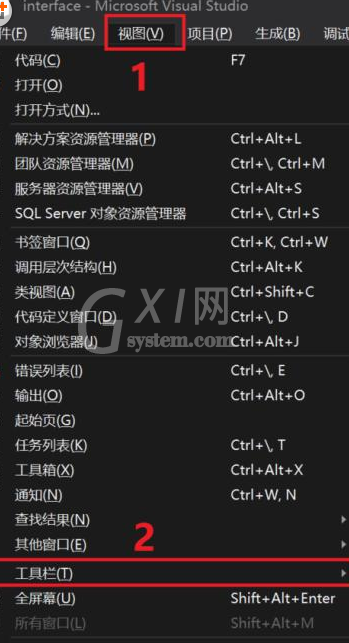
出现下图的内容,但什么都没有。
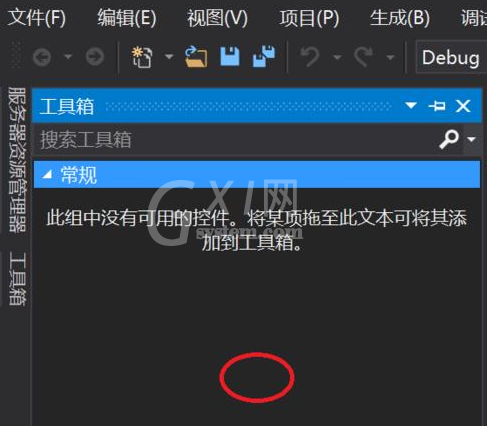
然后我们在空白处点击右键,会出现下图内容,然后点击“选择项”。
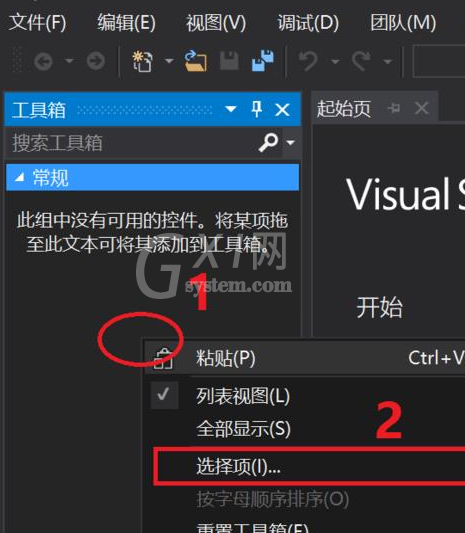
接着我们点击“Silverlight组件”,如果下面方框没有内容;
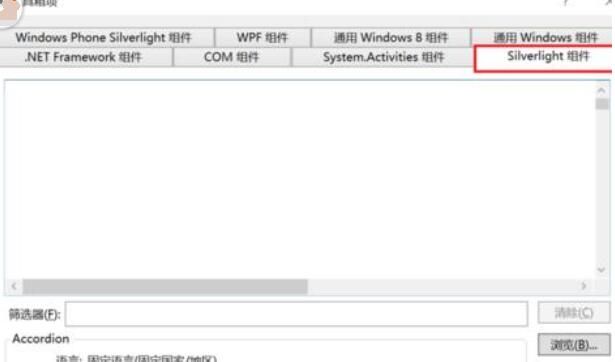
再打开电脑的“控制面板”,找到“程序和功能”,点进去。
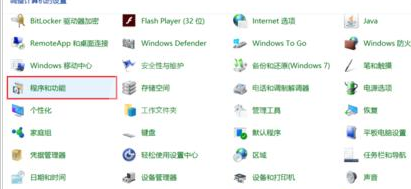
这时找到安装好的visual studio,点击然后再选择图中的“更改“。
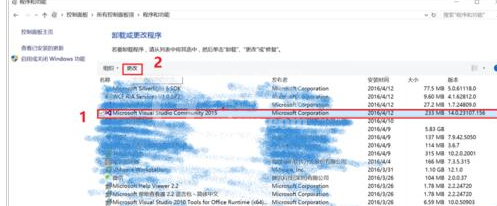
一会儿会得到下面界面,选择”Modify“。
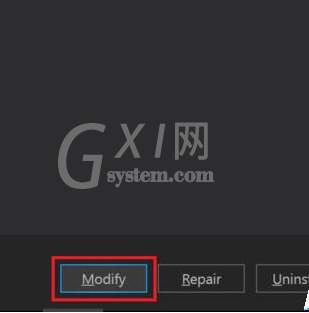
这时候我们选择”Windows and Web Developer Tools“下的”Silverlight Developer Kit“然后点击" Next ",接下来就是等待(关键还是看网速),安装完成。
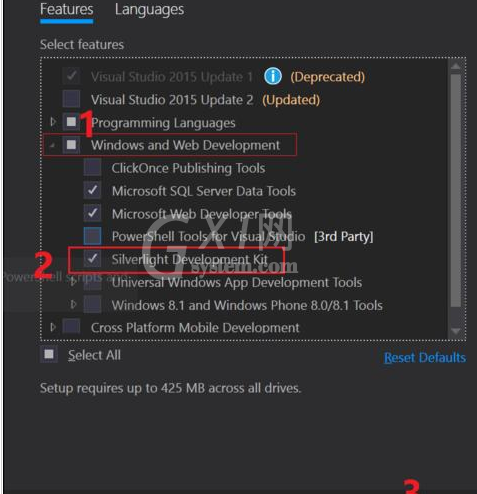
再在工具箱空白处点击右键,选择”显示全部“。
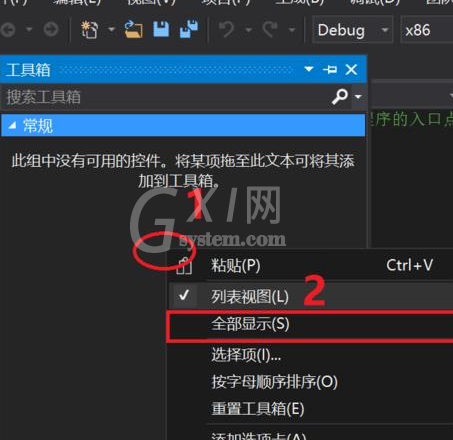
下图看到的就是你想要的”控件“了。
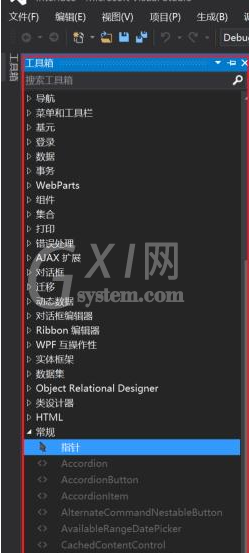
上文就是Visual Studio 2010手动添加控件的具体方法,你们是不是都学会了呀!



























